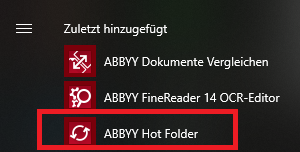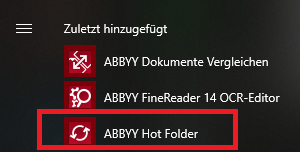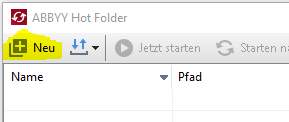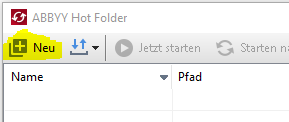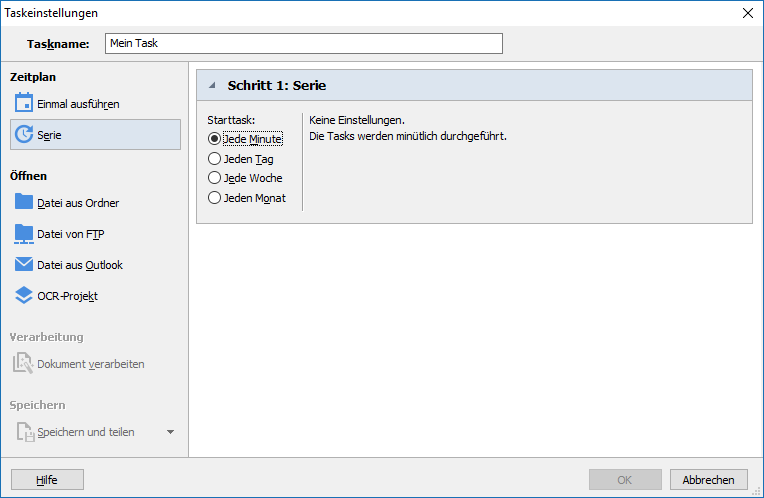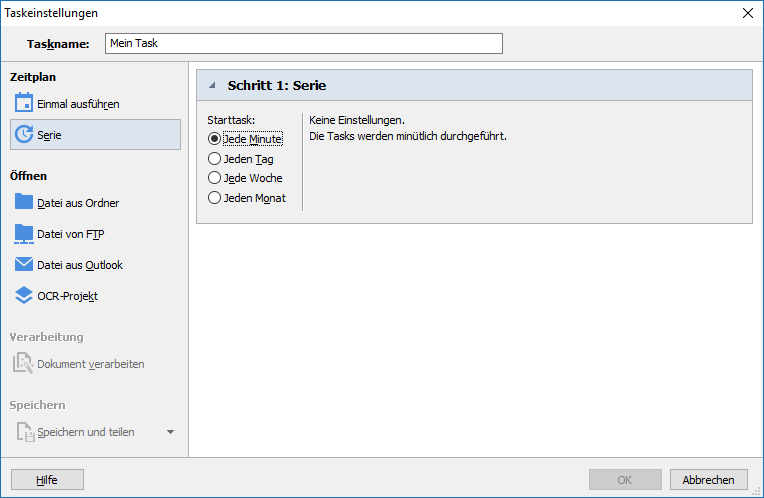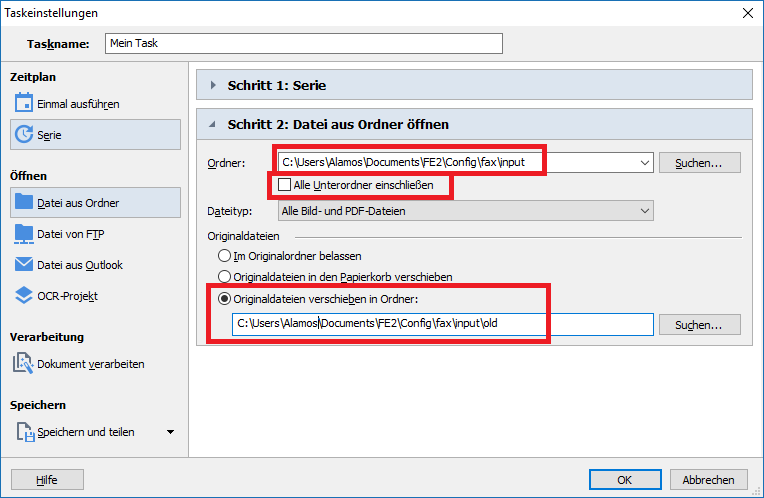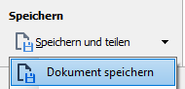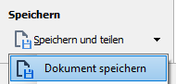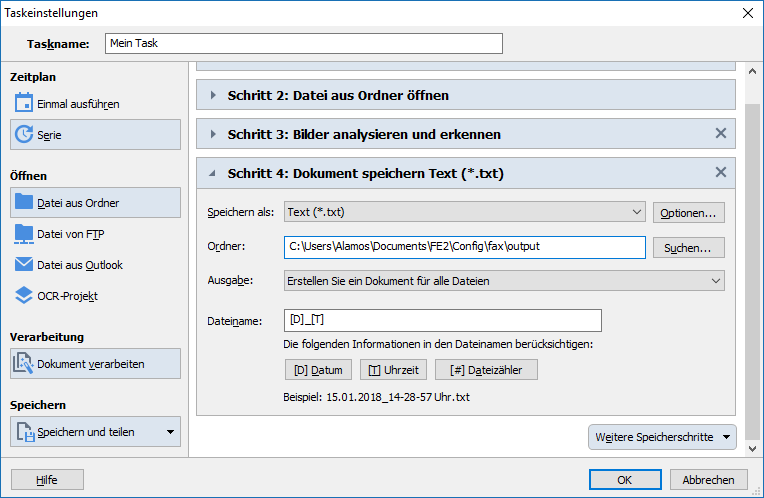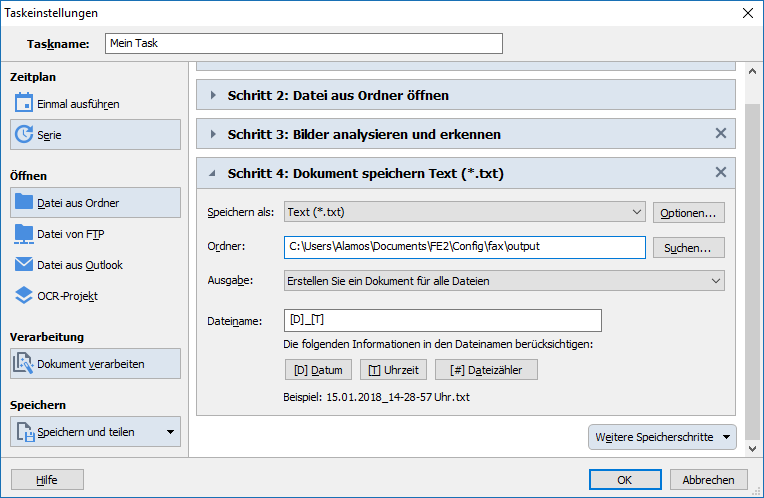...
Konfiguration ABBYY HotFolder
ABBYY HotFolder starten
Neuen Task anlegen
Nun kommen in der Konfiguration mehrere Schritte, die durchgeführt werden müssen:
Zeitplan
Hier geben Sie an, in welchem Intervall die Überwachung durchgeführt werden sollZu überwachender Ordner
Hier geben Sie an, welcher Ordner überwacht werden soll und was mit einem neuen Fax passieren soll. Originaldateien müssen in einen anderen Ordner verschoben werden, um eine doppelte Auswertung zu verhindern. Ebenso sollen Unterordner nicht eingeschlossen werden!Verarbeitung
Im Schritt 3 muss nichts angepasst werden. Die Werte können auf Standardeinstellungen belassen werdenSpeichern
Im Schritt 4 müssen Sie "Dokument speichern" auswählen
Anschließend als Speicherformat "Text (*.txt)" auswählen, den Speicherort angeben und den Dialog mit OK bestätigen
Optionen überprüfen
Prüfen Sie nach Erstellung des Tasks, ob die im Screenshot markierte Option deaktivert ist. Dies kann sonst du Fehlauswertungen in FE2 führen.
| Tipp |
|---|
FertigNun ist der Alarmeingang mit ABBYY HotFolder korrekt eingerichtet. Der Task in HotFolder ist nach dem Anlegen automatisch gestartet worden und muss ggf. bei einem Rechnerneustart manuell über den Knopf "Starten nach Zeitplan" gestartet werden. |
...